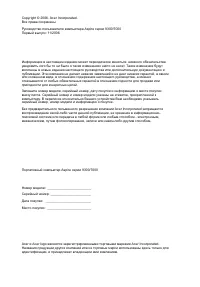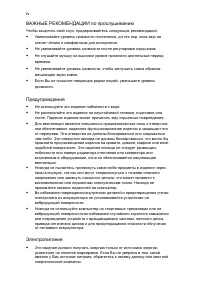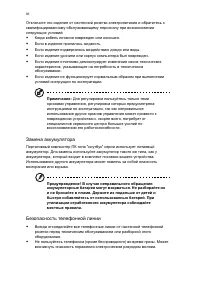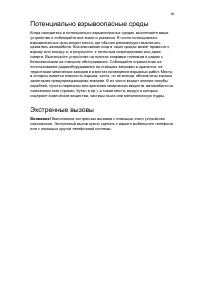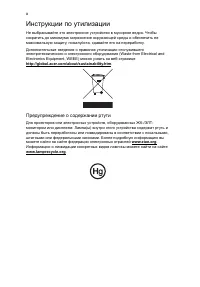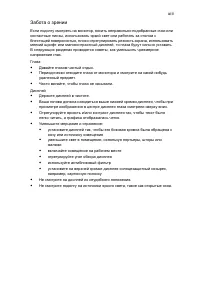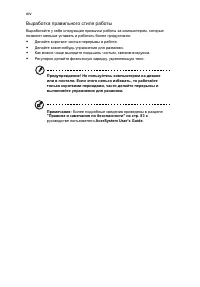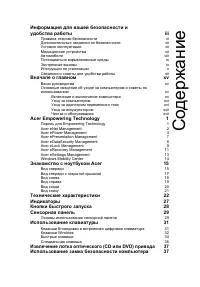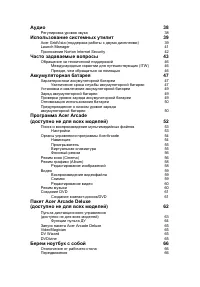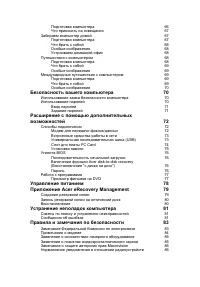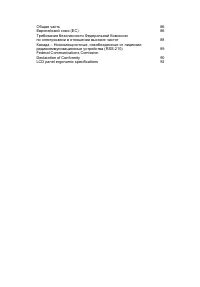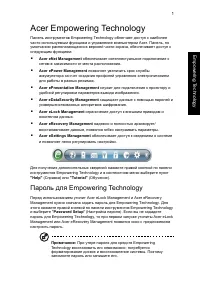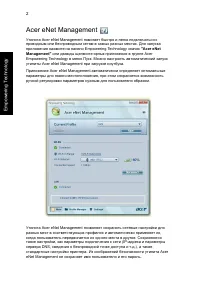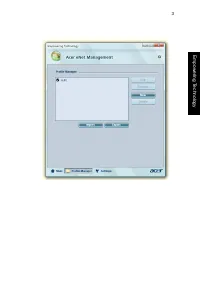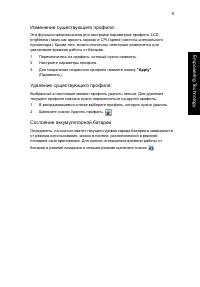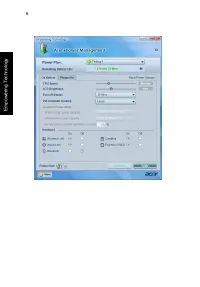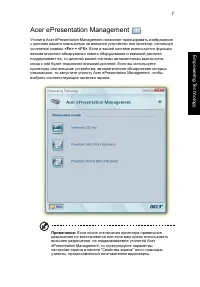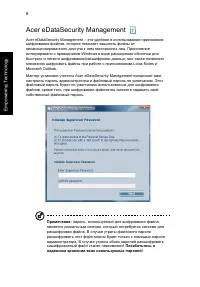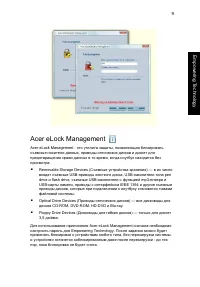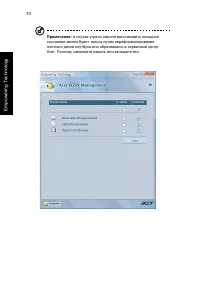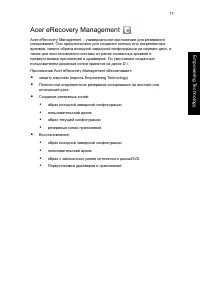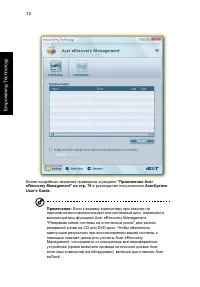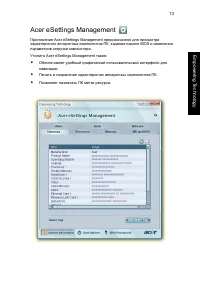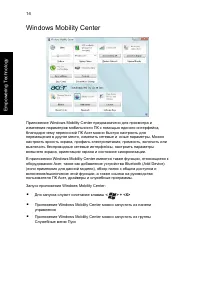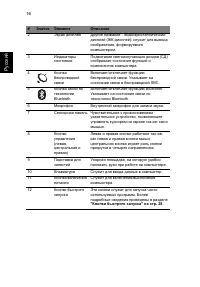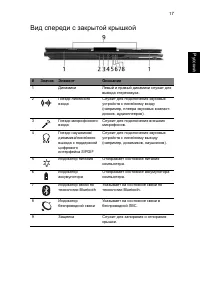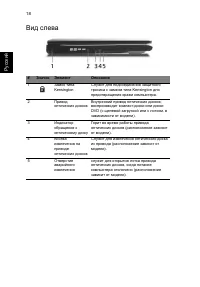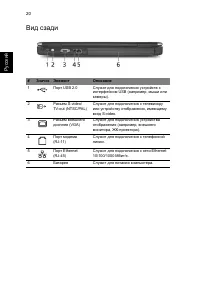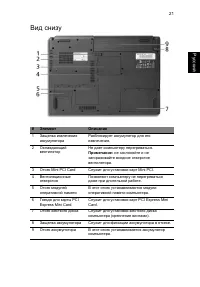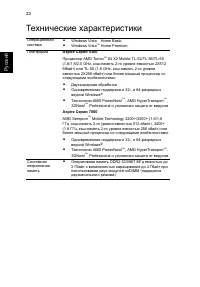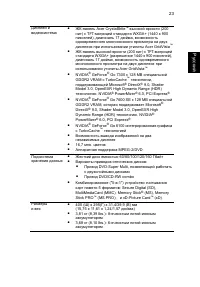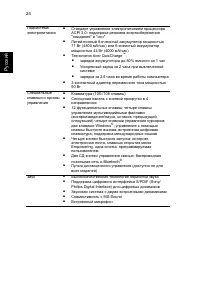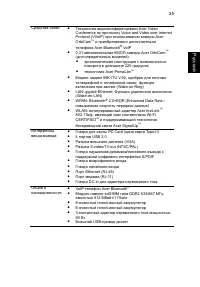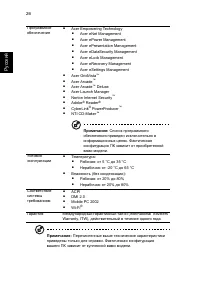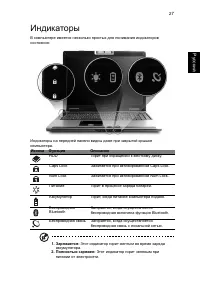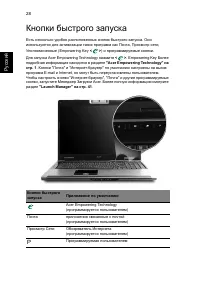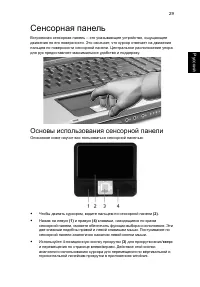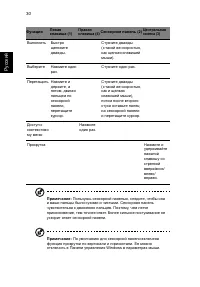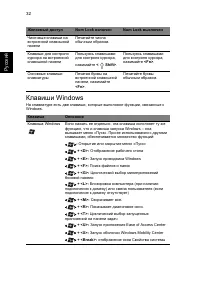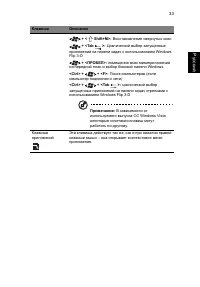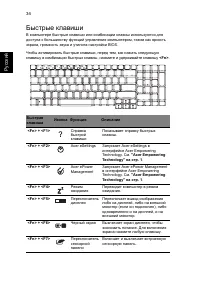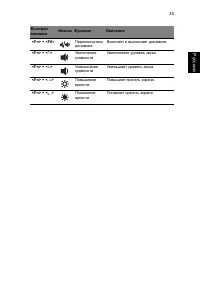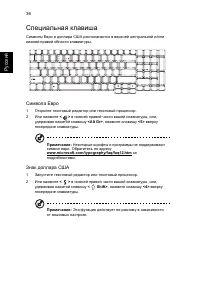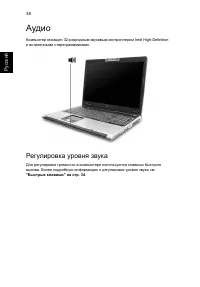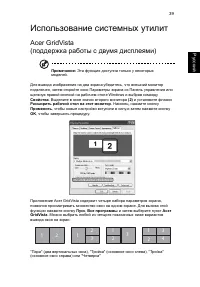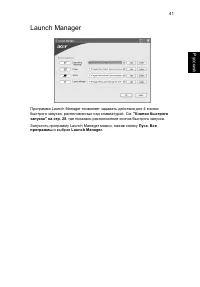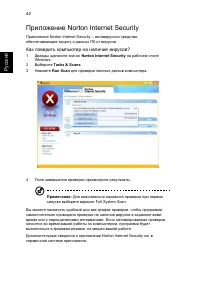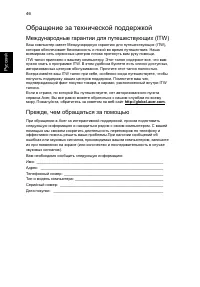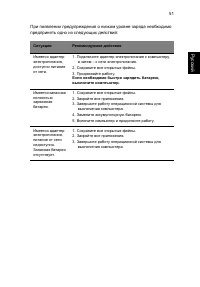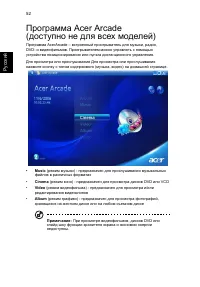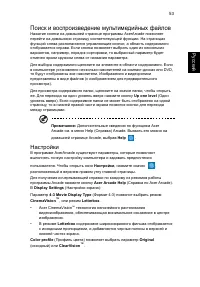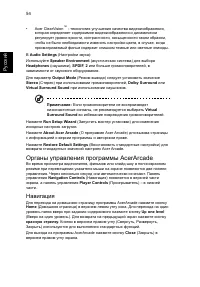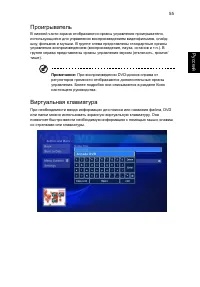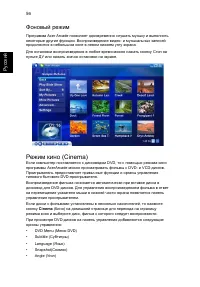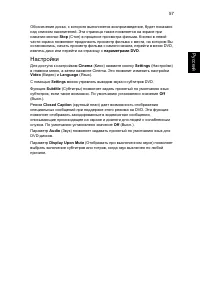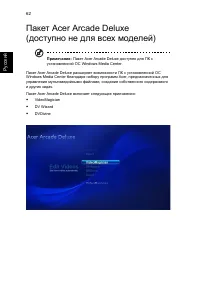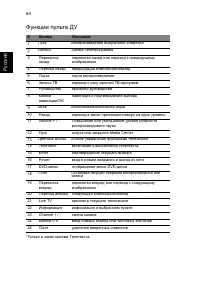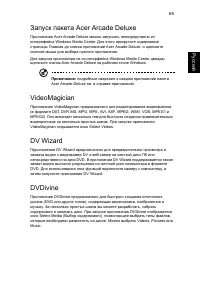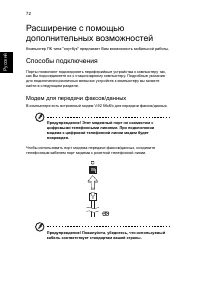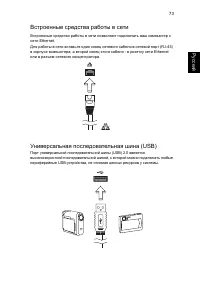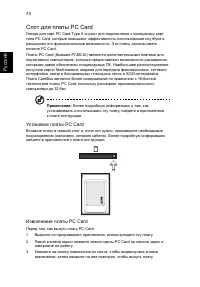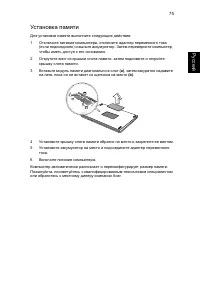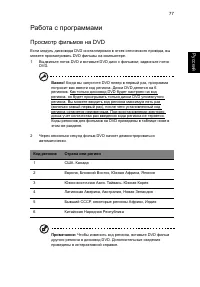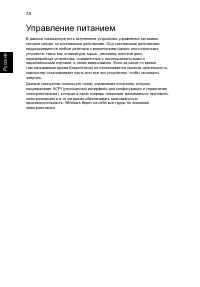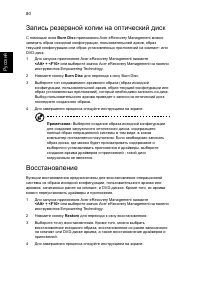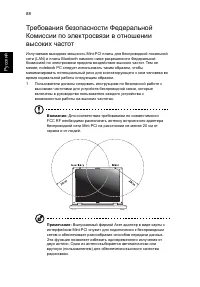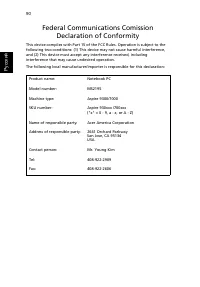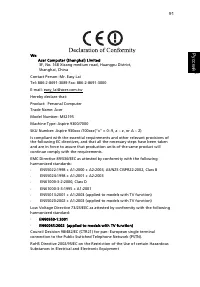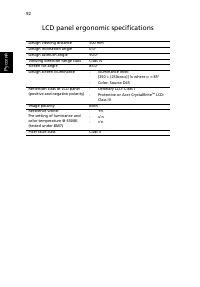Ноутбуки Acer Aspire 7000 - инструкция пользователя по применению, эксплуатации и установке на русском языке. Мы надеемся, она поможет вам решить возникшие у вас вопросы при эксплуатации техники.
Если остались вопросы, задайте их в комментариях после инструкции.
"Загружаем инструкцию", означает, что нужно подождать пока файл загрузится и можно будет его читать онлайн. Некоторые инструкции очень большие и время их появления зависит от вашей скорости интернета.
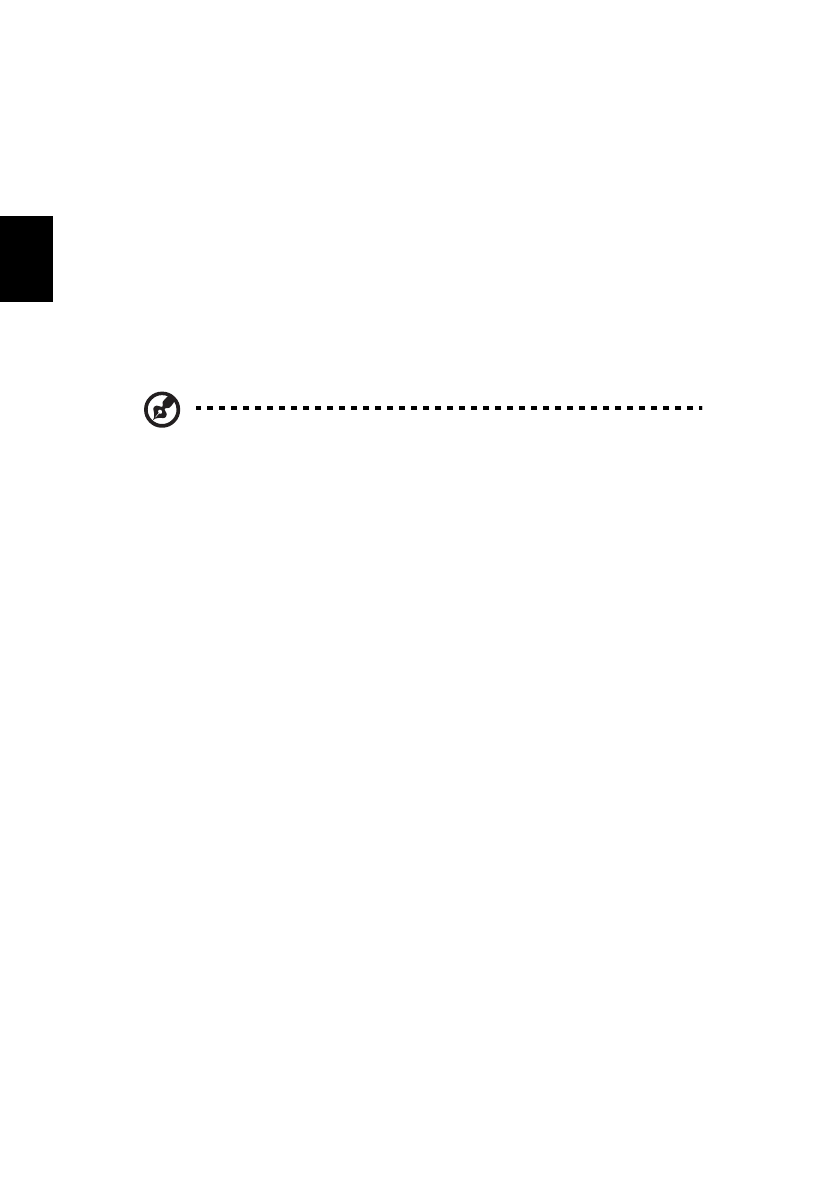
54
Русский
•
Acer ClearVision
™
-
технология
улучшения
качества
видеоизображения
,
которая
определяет
содержимое
видеоизображения
и
динамически
регулирует
уровни
яркости
,
контрастности
,
насыщенности
таким
образом
,
чтобы
не
было
необходимости
изменять
настройки
цвета
,
в
случае
,
когда
просматриваемый
фильм
содержит
слишком
темные
или
светлые
эпизоды
.
В
Audio Settings
(
Настройки
звука
):
Используйте
Speaker Environment
(
акустическая
система
)
для
выбора
Headphones
(
наушники
),
SPDIF
,
2
или
больше
громкоговорителей
,
в
зависимости
от
звукового
оборудования
.
Для
параметр
Output Mode
(
Режим
вывода
)
следует
установить
значение
Stereo
(
Стерео
)
при
использовании
громкоговорителей
,
Dolby Surround
или
Virtual Surround Sound
при
использовании
наушников
.
Примечание
:
Если
громкоговорители
не
воспроизводят
низкочастотные
сигналы
,
не
рекомендуется
выбирать
Virtual
Surround Sound
во
избежание
повреждения
громкоговорителей
.
Нажмите
Run Setup Wizard
(
Запустить
мастер
установки
)
для
изменения
исходных
настроек
загрузки
.
Нажмите
About Acer Arcade
(
О
программе
Acer Arcade)
для
вызова
страницы
с
информацией
о
версии
программы
и
авторском
праве
.
Нажмите
Restore Default Settings
(
Восстановить
стандартные
настройки
)
для
возврата
стандартных
значений
настроек
Acer Arcade.
Органы
управления
программы
AcerArcade
Во
время
просмотра
видеоклипов
,
фильмов
или
слайд
-
шоу
в
полноэкранном
режиме
при
перемещении
указателя
мыши
на
экране
появляются
две
панели
управления
.
Через
несколько
секунд
они
автоматически
исчезают
.
Панель
управления
Navigation Controls
(
Навигация
)
появляется
в
верхней
части
экрана
,
а
панель
управления
Player Controls
(
Проигрыватель
) –
в
нижней
части
.
Навигация
Для
перехода
на
домашнюю
страницу
программы
AcerArcade
нажмите
кнопку
Home
(
Домашняя
страница
)
в
верхнем
левом
углу
окна
.
Для
перехода
на
один
уровень
папок
вверх
при
задании
содержимого
нажмите
кнопку
Up one level
(
Вверх
на
один
уровень
).
Для
возврата
на
предыдущий
экран
нажмите
кнопку
красную
стрелку
.
Кнопки
в
верхнем
правом
углу
(
Свернуть
,
Развернуть
,
Закрыть
)
используются
для
выполнения
стандартных
функций
.
Для
выхода
из
программы
AcerArcade
нажмите
кнопку
Close
(
Закрыть
)
в
верхнем
правом
углу
экрана
.
Содержание
- 3 iii; Правила
- 4 iv
- 5 Техническое
- 7 vii
- 8 viii; Автомобили
- 9 ix; Потенциально
- 10 Предупреждение
- 11 xi
- 12 xii; Сведения; Поиск
- 13 xiii; Забота
- 14 xiv; Выработка
- 15 xv; Вначале; Включение
- 16 xvi
- 17 xvii; Уход
- 21 Acer eRecovery Management
- 23 Acer Empowering Technology; Пароль
- 24 Acer eNet Management
- 26 Acer ePower Management
- 30 Acer eDataSecurity Management
- 31 Acer eLock Management
- 36 Windows Mobility Center
- 37 Вид
- 44 Технические
- 49 Индикаторы
- 50 Кнопки
- 51 Основы
- 53 Клавиши
- 56 Быстрые
- 58 Специальная; Символа; Знак
- 60 Аудио; Регулировка
- 61 поддержка
- 64 Приложение
- 65 Русский
- 68 Обращение
- 69 Аккумуляторная; Характеристики; Увеличение; Подготовка
- 74 Acer Arcade
- 76 Органы; Навигация
- 77 Проигрыватель; Виртуальная
- 78 Фоновый; Режим
- 80 Редактирование
- 81 Параметры; Видео; Воспроизведение
- 83 Создание; Совместимые
- 84 Acer Arcade Deluxe
- 86 Функции
- 87 Запуск; VideoMagician
- 88 Берем; Отключение
- 89 Забираем
- 90 Путешествия
- 92 Особые; Безопасность
- 93 Задание
- 94 Расширение; Способы; Модем
- 96 Слот; Установка
- 99 Работа; Просмотр
- 100 Управление
- 103 Устранение
- 105 Замечание
- 106 Примечания
- 108 Применительно
- 109 Перечень